通常、Uber の乗車料金はクレジット カードで支払いますが、Uber では現金での支払いもできることをご存知ですか?ただし、特定の場所でのみ利用できます。

Uber の乗車料金を現金で支払う方法を見てみましょう。手順を説明し、背景情報を提供します。よくある質問への回答がここで見つかるかもしれません。
Uber の乗車料金を現金で支払う
Uber の現金支払いオプションは、2015 年にインドのハイデラバードで始まりました。これは多くの成功を収めた実験でした。その後、Uber はさらに 4 つの都市を現金が利用できる場所のリストに追加しました。
翌年、Uber は現金で支払うことができる場所の数を拡大しました。 2016 年には 150 都市に達し、2 年後にはその数は 400 都市を超えました。
現在、Uber の乗車料金を現金で支払うことができる国は 51 か国です。多くのユーザーは、クレジットカードよりも現金での支払いを好みます。
Uber の乗車料金を現金で支払うことができる場所にいる場合は、アプリで確認できます。ただし、事前に設定する必要があります。
不和でボットを設定する方法
- を起動します ユーバー アプリ。
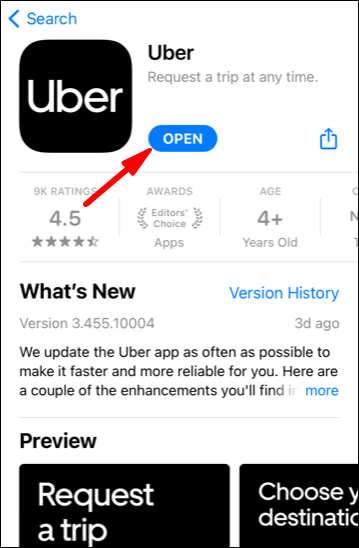
- 選択する 財布 .
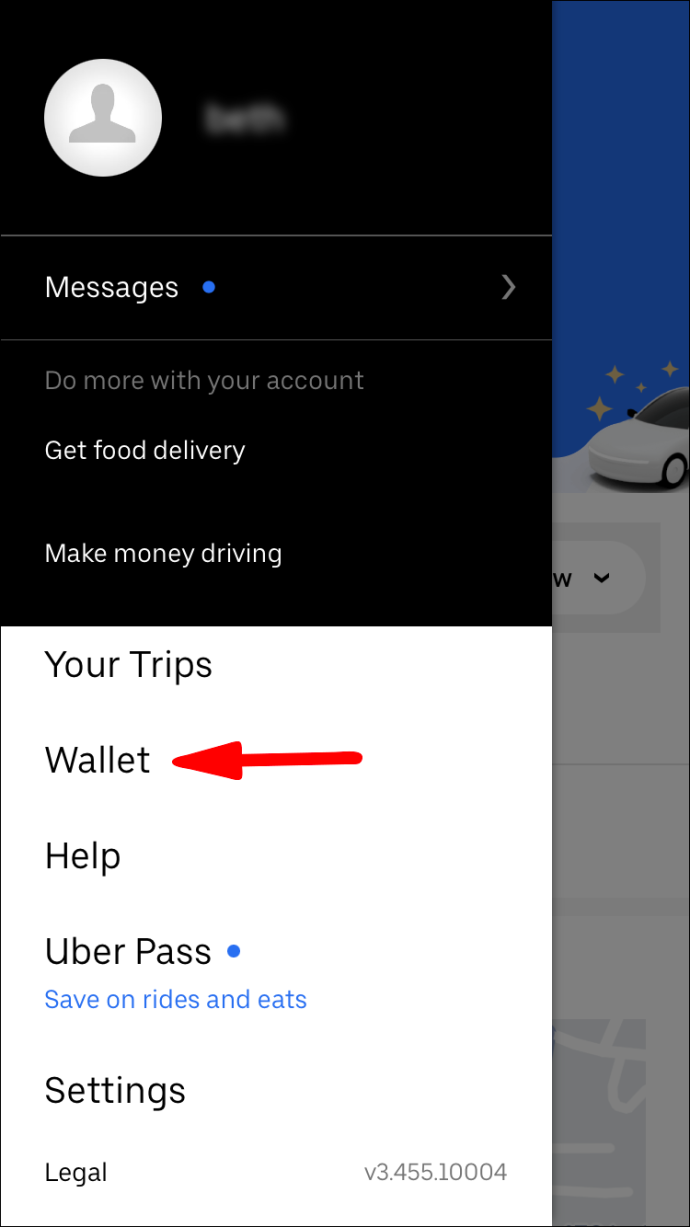
- 下にスクロールして選択 ライドプロファイル .
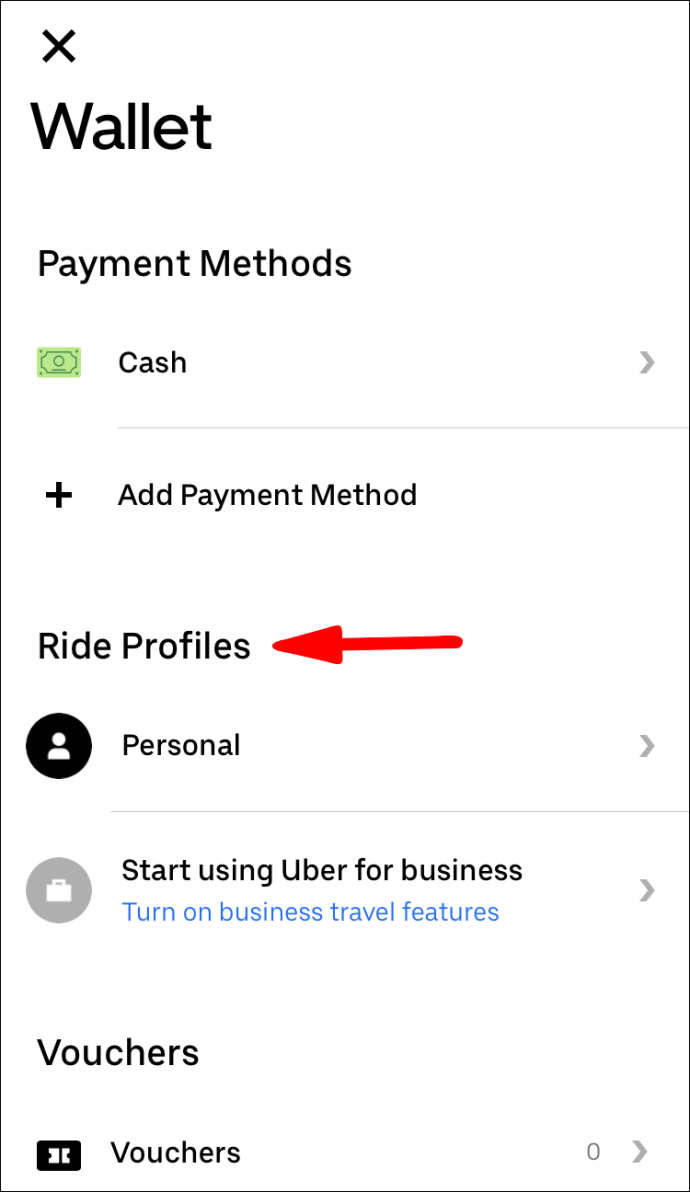
- 選択する 支払方法 .
- 選択できる「現金」オプションがあります。

- 必要に応じて、デフォルトの方法として設定できます。

予約手数料や追加料金はありません。ただし、Uber は、現金を使用するユーザーに追加の持ち運びを勧めています。予想外の追加費用が発生する可能性があります。
こうなったら、備えておくべきです。場合によっては、ライダーも正確な釣り銭を十分に持っていないことがあります。 Uber は通常、最初の費用を負担します。以降のシナリオでは、アプリはアカウントにいくらかのクレジットを追加します。
現金でお支払いいただくと、メールで領収書が届きますのでご注意ください。
Uber ドライバーへの直接支払い
上記の手順で支払い方法を設定したら、配車を注文して待つことができます。目的地に到着したら、ドライバーに現金でお支払いください。正確な金額を支払うか、余分なお金をチップとして渡す方がよいでしょう。
値引き交渉をする必要はありません。論争がある場合は、サポートチームに連絡して支援を求める必要があります.
支払い方法を現金に設定しないと、現金で支払うことができないことに注意してください。カードが登録された支払い方法であるが、現金で支払いたい場合は、許可されません。
あなたの場所が現金支払いをサポートしていない場合は、問題を無理にしないでください.利用可能な方法でドライバーに支払うだけです。
現金口座残高を使用して Uber ドライバーに支払う
現金での支払いと混同しないでください。Uber Cash は、Uber のサービスを利用する際の支払い方法です。乗車だけでなく、Uber Eats にも対応しています。
Uber Cash を使用して Uber ドライバーに支払う方法は次のとおりです。
- を起動します ユーバー アプリ。
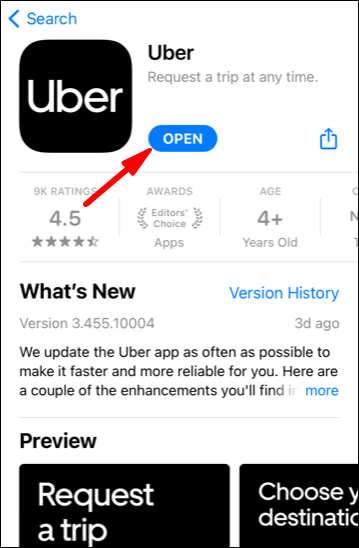
- 選択する 支払い .

- 選択する 資金を追加 必要な金額を Uber Cash の残高に追加します。
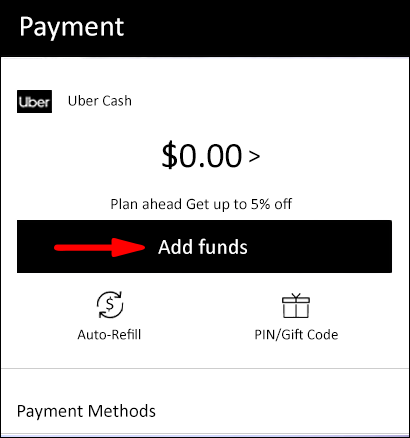
- ご希望のお支払い方法をお選びください。
- 選択する 購入 .
- Uber Cash でお支払いいただけるようになりました。
多くの一般的なオプションから Uber Cash に資金を追加できます。デビットカード、クレジットカード、Venmo、PayPalがご利用いただけます。残高が不足していると感じたら、いつでも残高を増やしてください。
Uber Cash を自分でトッピングする以外に、リワード システム、ギフト カード、カスタマー サポートを通じて Uber Cash を獲得することもできます。
Uber Cash は、購入した国でのみ使用できます。今のところ、国際化する予定はありません。
Uber Eats の現金支払い
Uber Eats は、インドのムンバイで 2017 年に現金の受け入れを開始しました。現在、ラテンアメリカやアフリカの他の国々に広がっています。ただし、米国では Uber Eats の現金での支払いはできません。
利用可能な地域にいる場合は、現金で支払うことを選択できます。現金で支払う方法を見てみましょう。
- を起動します ウーバーイーツ アプリ。
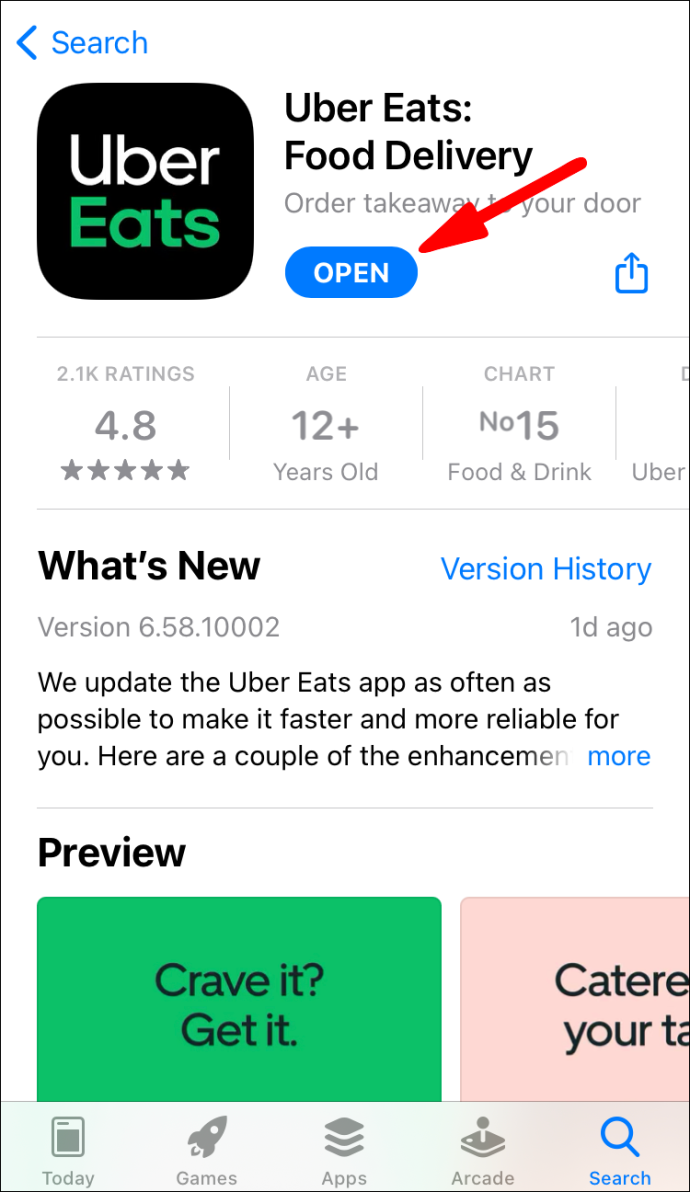
- 注文するレストランを選択します。
- 食べ物を注文してください。
- 選択する かごの中身を見る あなたの注文を見てください。
- 画面の一番下に移動して選択します 支払方法 .
- 選択する 現金 利用可能な場合。
- 選択する 注文する ご注文を確認するため。
- 食べ物が到着したら、ドライバーに支払います。
Uber の乗車料金を現金で支払うのと同様に、すべての地域に現金オプションがあるわけではありません。
Uber Eats ドライバーの場合、現金を保持できます。獲得した金額を入力すると、Uber は銀行口座または別の支払い方法から金額を差し引きます。
アカウントから Uber Cash を使用する
Uber Cash を使用して、乗車と Uber Eats の注文の支払いを行うことができます。上記の手順で支払い方法として設定する必要があります。そうでない場合は、クレジット カードまたは PayPal で支払うことになります。
Uber のよくある質問
Covid-19 危機の間、Uber Cash は利用可能なオプションですか?
Uber の乗車料金は、現金または Uber Cash の残高で支払うことができます。あなたの国で現金が利用できるかどうかによって異なります。現金で支払う前に必ず確認してください。乗車を注文するときに支払い方法として現金を設定するだけです。
COVID-19 の危機は、Uber に大きなマイナスの影響を与えていません。しかし、ドライバーは病気の蔓延を防ぐためにマスクを着用することがよくあります。サポートされている地域では、現金でのお支払いも引き続きご利用いただけます。
初めて Uber を利用するにはどうすればよいですか?
Uber アプリをインストールしたら、まず位置情報サービスを有効にする必要があります。そうしないと、配車を注文できません。
このPCに新しいフォルダを追加
また、到着予定時刻 (ETA) も表示されます。
場合によっては、配車の注文料金が上がることがあります。これはダイナミックプライシングによるものです。値上げを気にしない人もいれば、数分待って値下げを待つ人もいます.
本当に車が必要な人が旅行できるように、動的な価格設定が実装されています。
これらの事実がわかったので、最初の Uber 配車を注文する方法を見てみましょう。
1. 携帯電話で Uber アプリを起動します。
2.「行き先は?」バーに目的地を入力します。
3. ご希望の車種を選択してください。
4.「依頼する」を選択し、受け取り場所を確認します。
5. ドライバーがリクエストを受け入れるのを待ちます。
アクロバットなしでフォームフィールドをPDFに追加する
6. ドライバーが到着したら、車に乗り込み、移動を開始します。
ピックアップ場所が近くの通りである場合もあります。そこを歩いてしばらく待つ必要があります。自宅にいる場合、ゲート コミュニティでない限り、通常、運転手はドアの外にいます。
ドライバーが集荷場所にどれだけ近いかをいつでも確認できます。アプリはそれらをリアルタイムで追跡します。
無料の最初の Uber 乗車はありますか?
時折、無料で乗れる割引コードがあります。ただし、最も一般的なコードは、最初または最初の数回の乗車の一部を割引する割引です。これらは、多くの場合、新しいライダーに与えられます。
Uber ドライバーに現金でチップを渡すことはできますか?
はい、できます。 Uber はオプションですが、チップを強制することはありません。現金でドライバーにチップを渡したい場合は、喜んで受け入れてくれます。
一部の地域では、電子的にチップを渡すことができます。必要に応じて、15%、20%、またはカスタム金額をチップすることもできます。
買い物をしている間、Uber ドライバーは待機しますか?
いいえ、通常はそうしません。 Uber はオンデマンド サービスであるため、ドライバーはお金を稼ぐために他の乗客を受け入れる必要があります。家に帰るには別の配車を注文する必要があります。
Uber に現金を使用する必要がありますか?
現金を使いたいかどうかはあなた次第です。ドライバーは金額を手動で入力する必要があるかもしれませんが、それほど面倒ではありません。最終的に、選択はあなた次第です。
これがあなたのヒントです!
Uber の配車料金を現金で支払う方法がわかったので、次の配車のために設定できます。現金での支払いはどこでも利用できるわけではありません。お住まいの地域がサポートしているかどうかを確認する必要があります。
通常、Uber の乗車料金を現金で支払いますか? Uber Cash で支払うのは良い考えだと思いますか?以下のコメントセクションでお知らせください。









